
Tartalom
Ebben a cikkben: Telepítse a VLCExtraire zenét
Tanulja meg, hogyan lehet az audio CD tartalmát zenefájlként kibontani a számítógépre a VLC Media Player segítségével. A kibontott fájlt azonban csak ezen a szoftverrel lehet meghallgatni.
szakaszában
1. rész Telepítse a VLC-t
- Látogasson el a VLC Media Player letöltési oldalára. típus http://www.videolan.org/vlc/index.html a böngésző címsorában, vagy kattintson a megadott linkre.
-
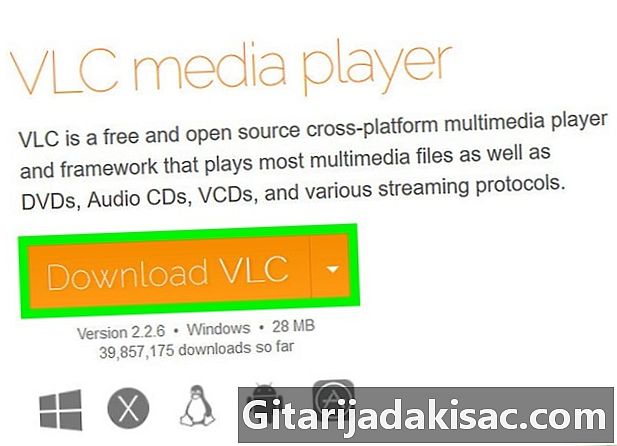
Kattintson a Töltse le a VLC-t. Ez a letöltési oldal jobb felső sarkában található narancssárga gomb. Kattintson rá, és töltse le a VLC fájlt a számítógépére (előfordulhat, hogy a böngésző beállításai alapján először ki kell választania egy biztonsági mentési mappát).- A VLC letöltési hely automatikusan felismeri az operációs rendszert (Mac vagy Windows). Ha nem, kattintson a gomb jobb oldalán található ▼ gombra Töltse le a VLC-t és válassza ki az operációs rendszert.
-

Kattintson duplán a VLC telepítőfájljára. Ez a fehér és narancssárga ikon forgalmi kúp formájában a számítógép alapértelmezett letöltési mappájában (pl. Asztalon). Mac esetén inkább a VLC letöltési mappát kell megnyitnia.- A VLC telepítőfájlt a "vlc" gépelésével találhatja meg a Start menüben (Windows) vagy a Spotlight (Mac).
-
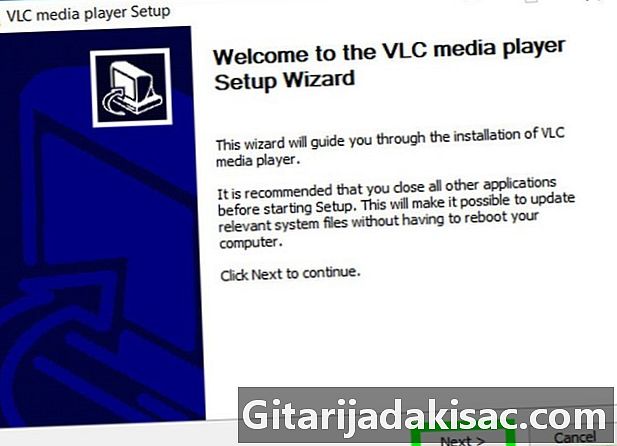
Telepítse a VLC Media Player alkalmazást.- Windows rendszeren : kattintson következő az ablak jobb alsó sarkában, amíg a VLC telepítése meg nem kezdődik. Kattintson a befejez a folyamat végén.
- Mac rendszeren : Húzza a VLC Media Player ikont az "Alkalmazások" mappába.
-

Helyezze be a CD-lemezt a számítógépbe. A folyamat általában egy gomb lenyomását jelenti a CD-lejátszón vagy annak alatt, a lemez a tálcára helyezését és a meghajtó bezárását.- A legújabb laptopoknak és Mac-eknek nincs beépített CD-lejátszójuk, de külső CD-lejátszókat kevesebb, mint 100 dollárért talál.
-
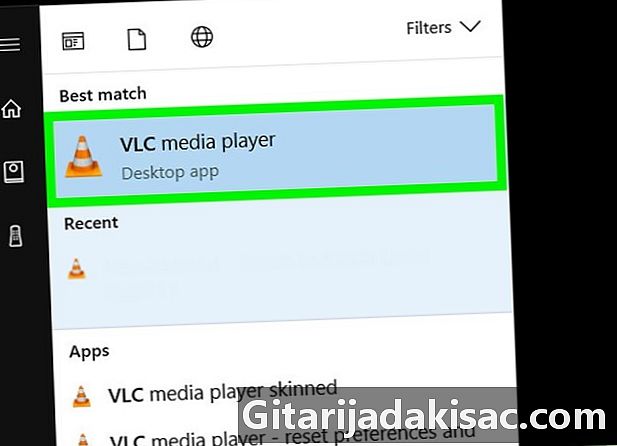
Nyissa meg a VLC Media Player alkalmazást. Kattintson duplán az ikonra egy forgalmi kúp formájában. Amint a VLC nyitva van, megkezdheti az audio CD tartalmának kibontását.
2. rész Zene kivonása
-
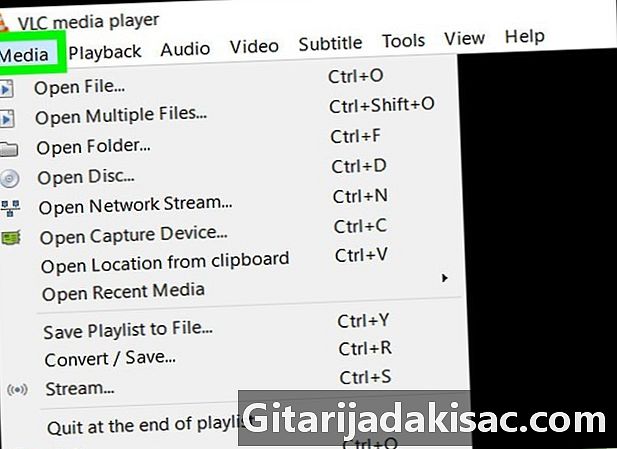
Kattintson a média. Ez a lap a VLC ablak bal felső sarkában található. Megjelenik egy legördülő menü. -

Kattintson a Átalakítás / Save. Ez az opció a legördülő menü alján található, és lehetővé teszi az üzemanyag-ablak megjelenítését. -
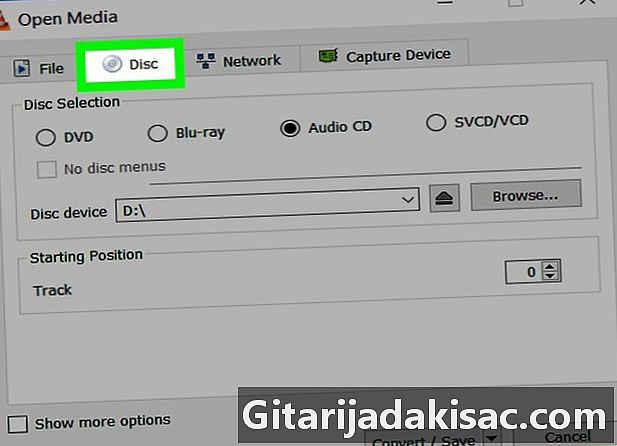
Kattintson a fülre tárcsa. Megtalálja a konzol ablak tetején. -
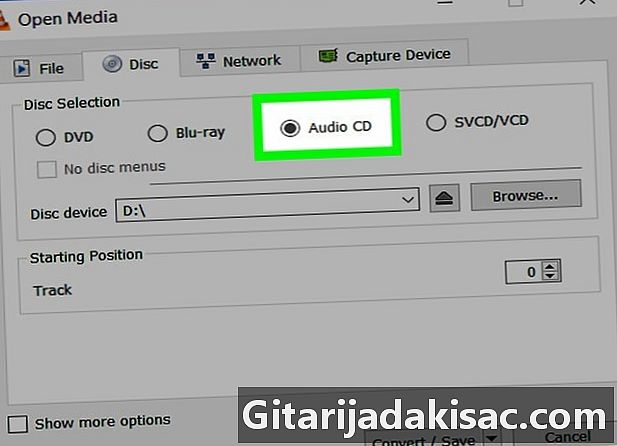
választ Audio CD. Ez az opció az ablak tetején található, és biztosítja, hogy az audiokicsomagolási folyamat adaptálódjon az audio CD tartalmához. -
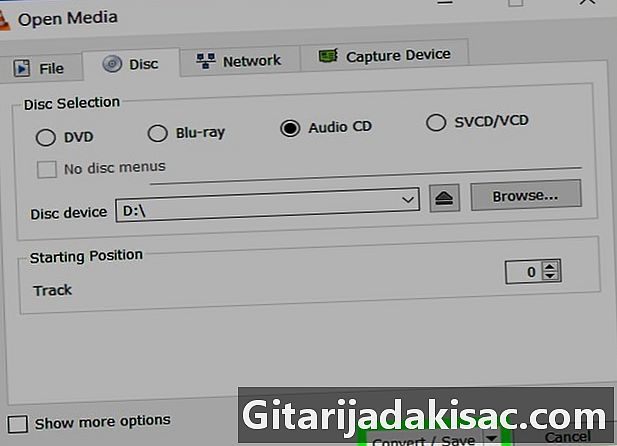
Kattintson a Átalakítás / Save. Ez a gomb a kombinált ablak alján található. -

Kattintson a dobozra profil. A fejléc jobb oldalán található profil a conuelle ablakon, és megjelenik egy legördülő menü. -

Görgessen le és kattintson a gombra Audio - MP3. Ez az opció lehetővé teszi CD-lemezének kibontott tartalmának MP3 formátumban történő mentését, amely egy nagyon népszerű audio fájltípus.- Még ha nem is tudja hallgatni a kibontott hangfájlt az iTunes vagy a Groove használatával, akkor CD-lemezen írhatja azt, ha szeretné.
- Kattintson a gombra is Videó - H.264 + MP3 (MP4) az audio fájl VLC formátumban történő mentése, amely lehetővé teszi, hogy a VLC-vel hallgassa meg, mindaddig, amíg az alapértelmezett videolejátszó.
-
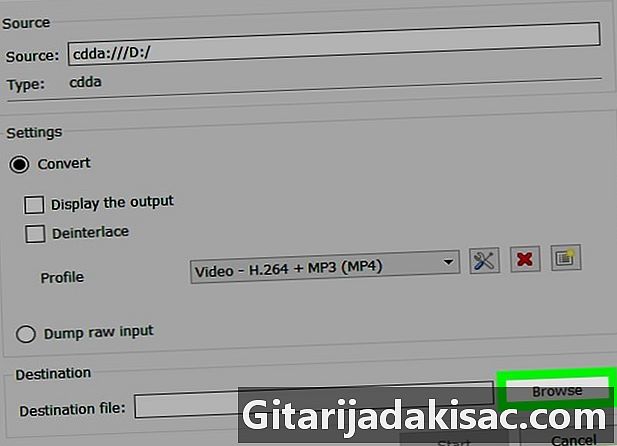
Kattintson a utazás. Ez az opció a conuelle ablak alján található. Kiválaszthatja az audio fájl biztonsági mentési mappáját. -
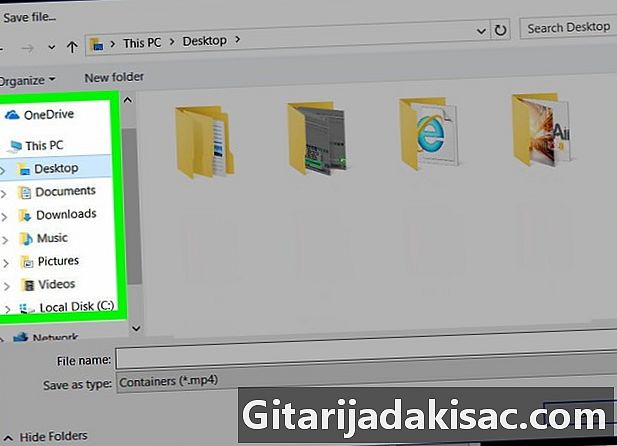
Válasszon egy biztonsági mentési mappát. A bal oldali panelen kattintson a mappára, ahová menteni kívánja a fájlt. -
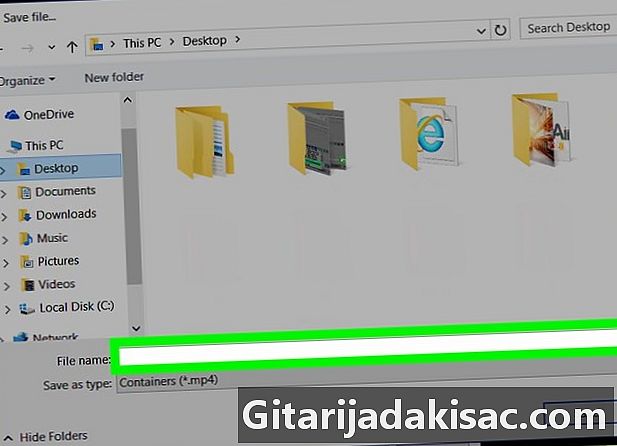
Írja be a fájl nevét, majd kattintson a gombra rekord. Az audiofájlja mentésre kerül ebbe a mappába. -
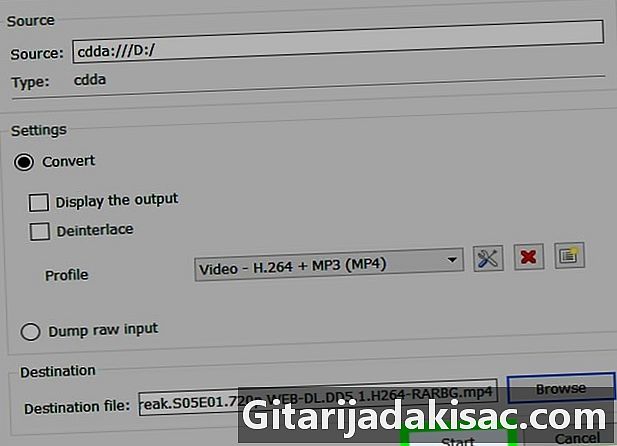
Kattintson a kezdet. Ez az opció az ablak alján található. A kitermelési folyamat elindul, és csak néhány másodpercig tarthat. A VLC a kibontás végén elkezdi lejátszani a CD-t.- A hangfájlt azonnal meghallgathatja, amint megjelenik az előzőleg kiválasztott biztonsági mentési mappában.

- Mivel a kibontott audio CD csak VLC formátumban hallgatható, a fájl MP4 formátumban történő mentése ugyanolyan hatású, mint az MP3 felvételekor.
- Az audio CD tartalmának kibontása üres CD-re másoláshoz olyan, mint a hackelés, ami sok országban illegális.